Качество вождения
Листовка по модулю "Качество вождения" - Экодрайвинг
Модуль "Качество вождения" предназначен для анализа и получения отчетов о нарушениях на основе данных датчиков установленных на ТС и значениях полученных от параметров Экодрайвинга терминала.
Для того чтобы перейти в модуль необходимо нажать на иконку бургер меню -  , и выбрать из выпадающего списка "Качество вождения".
, и выбрать из выпадающего списка "Качество вождения".
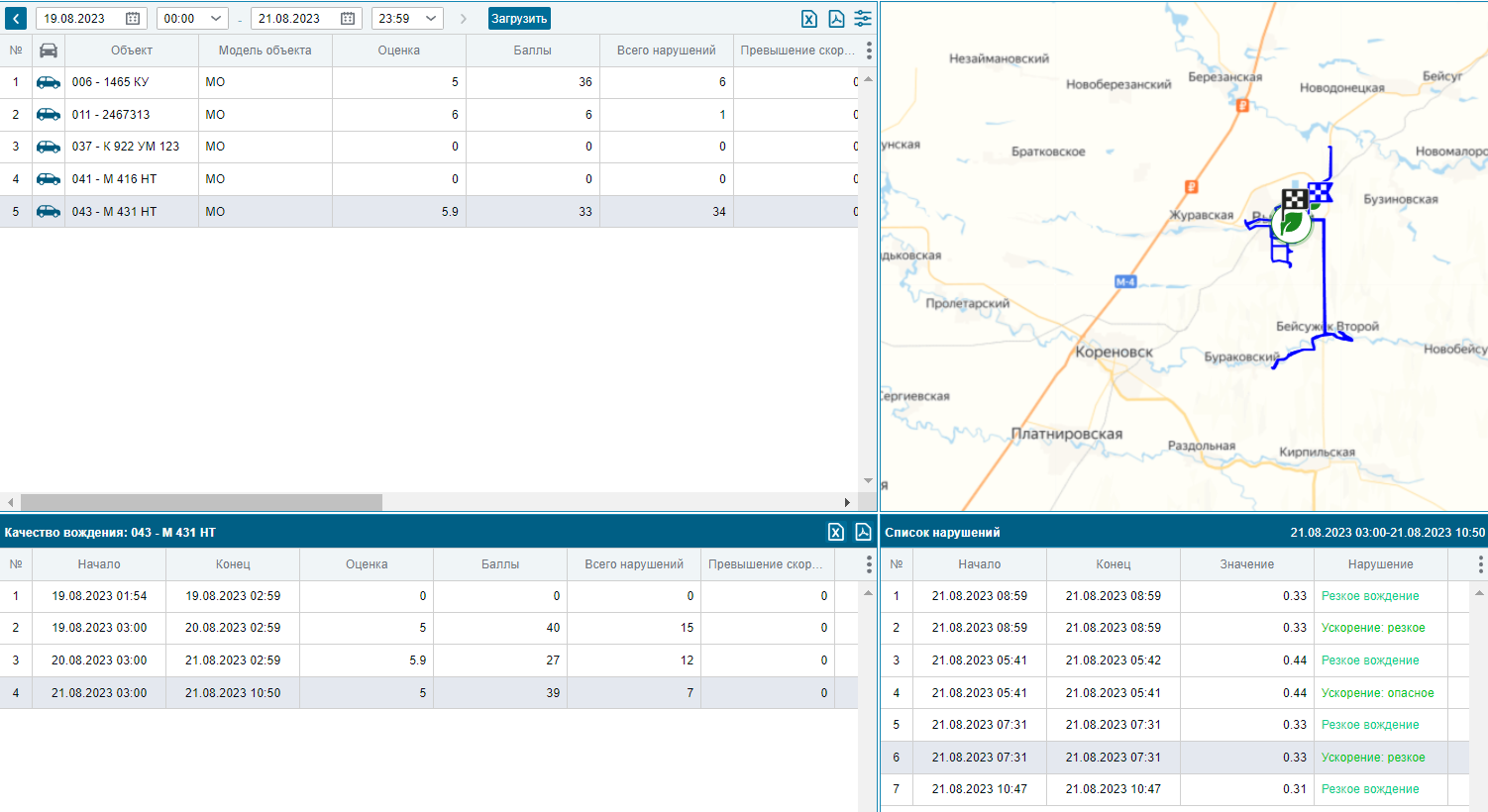
Окно данного модуля состоит из 5 частей: Список объектов, Рейтинг качества вождения объектов, Качество вождения в рейсах, Карта, Список нарушений.
Рейтинг качества вождения объектов
В таблице рейтинга отображается сводная информация по качеству вождения за выбранный период.
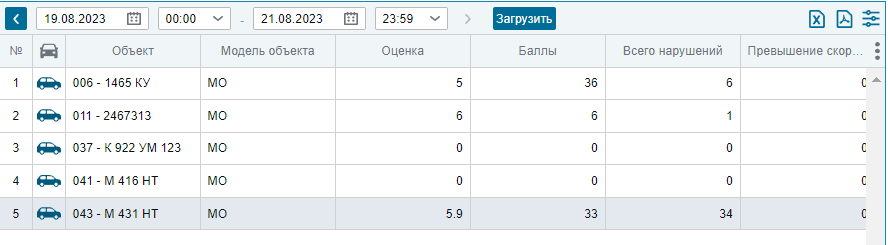
Для этого выберете объект из списка затем в панели инструментов необходимо выбрать период и нажать кнопку Загрузить, чтобы загрузились данные по выбранным объектам в таблицу.
Для выбранных объектов в таблице отображается следующая информация:
Иконка - иконка объекта.
Объект - имя объекта.
Модель объекта - модель объекта.
Оценка - рассчитанная оценка.
Баллы - количество штрафных баллов, полученных за выбранный период, с учетом усреднения.
Всего нарушений - суммарное кол-во нарушений за период.
Превышение скор. - количество нарушений с критерием Превышений скорости, км/ч.
Ускорение - количество нарушений с критерием Ускорение, g.
Торможение - количество нарушений с критерием Торможение, g.
Резк. поворот - количество нарушений с критерием Поворот, g.
Резк. вождение - количество нарушений с критерием Резкое вождение, g.
По датчику - количество нарушений с критерием Произвольный датчик.
Время в движении - суммарное время в движении за период.
Пробег - суммарный пробег за период.
Рейсы - суммарное количество рейсов за период.
Также у вас есть возможность экспорта данной таблицы в excel и pdf по нажатию на соответствующие иконки в панели инструментов.
Качество вождения в рейсах
В данном окне отображается оценка качества вождения разбитая по рейсам:
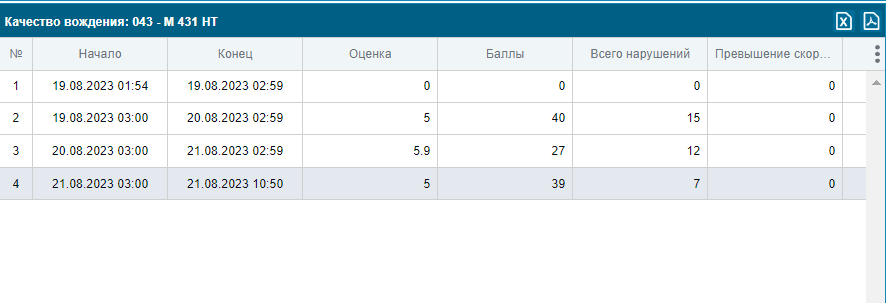
При нажатии на строку в таблице "Рейтинг", в таблице "Качество вождения в рейсах" отображаются все рейсы объекта за выбранный в рейтинге период.
Таблица состоит из следующих колонок:
Начало - дата и время начала рейса.
Конец - дата и время окончания рейса.
Баллы - количество штрафных баллов за рейс, с учетом усреднения.
Оценка - рассчитанная оценка за рейс.
Всего нарушений - суммарное кол-во нарушений за рейс.
Превышение скор. - суммарное количество нарушений с критерием Превышений скорости, км/ч.
Ускорение - количество нарушений с критерием Ускорение, g.
Торможение - количество нарушений с критерием Торможение, g.
Резк. поворот - количество нарушений с критерием Поворот, g.
Резк. вождение - количество нарушений с критерием Резкое вождение, g.
По датчику - количество нарушений с критерием Произвольный датчик.
Время в движении - время проведенное в движении во время рейса.
Пробег - пробег в рейсе.
Моточасы - количество моточасов за рейс.
Макс. скорость - максимальная скорость в рейсе.
Адрес начала - адрес начала рейса.
Адрес конца - адрес конца рейса.
Водитель - водитель, назначенный на тс в период совершения рейса.
Также есть возможность экспорта данной таблицы в excel и pdf по нажатию на соответствующие иконки в панели инструментов. В выгруженной таблице отображаются данные в рамках тех колонок, что были выбраны пользователем.
При экспорте в файле присутствуют:
1. Таблица Качество вождения.
2. Таблица Список нарушений, со списком нарушений всех рейсов объекта за выбранный период.
Список нарушений
Таблица "Список нарушений" представляет собой таблицу со списком нарушений за рейс.
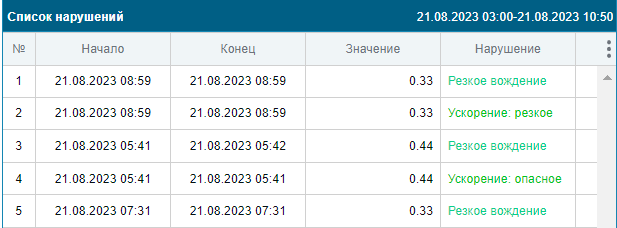
В таблице "Качество вождения в рейсах" вам необходимо выбрать строку, после чего в таблице "Список нарушений" появятся все нарушения за рейс.
Таблица состоит из следующих колонок:
Начало - дата и время начала нарушения.
Конец - дата и время конца нарушения.
Значение - значение, на которое было превышено минимальное значение указанное в нарушении.
Нарушение - наименование нарушения.
Баллы - количество штрафных баллов у данного нарушения.
Адрес начала - адрес начала совершения нарушения.
Адрес конца - адрес окончания совершения нарушения.
Нажав на строку с нарушением на карте красной линией отметится та часть трека, которая была пройдена с нарушением.
Цвета нарушений зависят от их типа:

Карта
При выборе рейса в таблице "Качество вождения в рейсах", на карте отображается трек этого рейса. При выборе нескольких рейсов отображаются все их треки.
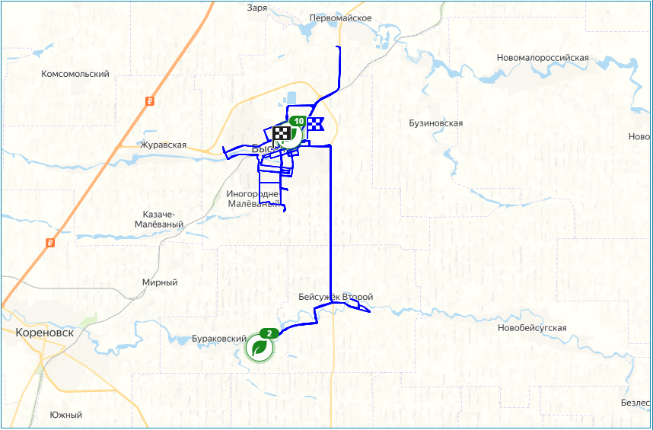
При выборе рейса в таблице "Качество вождения в рейсах", на карте отображается трек этого рейса. При выборе нескольких рейсов отображаются все их треки.
На карте отмечаются места, где произошли нарушения - 
Нарушения пронумерованы в том порядке, в котором они находятся в таблице "Список нарушений". Также меняют цвет в зависимости от типа нарушения.
При наведении на иконку нарушения на карте отображается подсказка, которая содержит в себе:

Наименование нарушения
Дата и время
Адрес нарушения
Значение превышения - значение, на которое было превышено минимальное значение указанное в нарушении.